相信每个家长都很害怕孩子沉迷电脑,不愿意孩子在自己不在家的时候,偷偷使用电脑玩游戏,看视频。于是,家长们就想要在电脑中禁止这些应用程序的运行。那么这该怎么进行操作呢?今天我们就一起来了解一下吧。
方法一:组策略编辑器
1、按Windows+R键,打开运行,输入gpedit.msc,打开组策略编辑器。
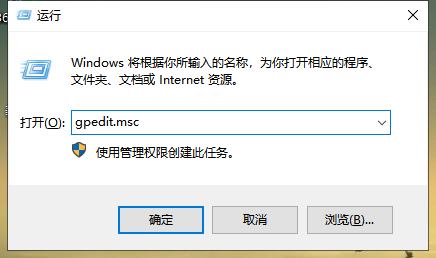
2、依次打开“用户配置”-“管理模板”-“系统”,双击打开右侧的“不运行指定的Windows应用程序”。
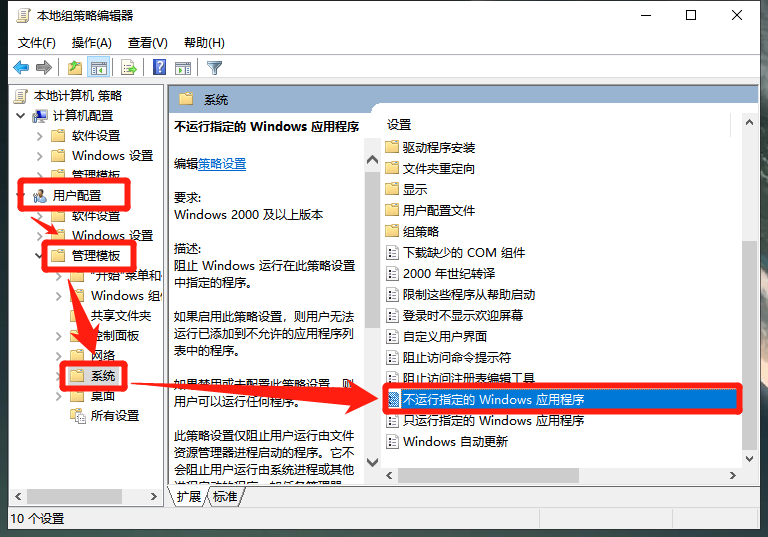
3、在打开的新界面,选择“已启用”,并点击左侧的“显示”按钮,添加需要禁止运行的应用程序,输入应用程序的完整名称,包括文件后缀,点击“确定”。
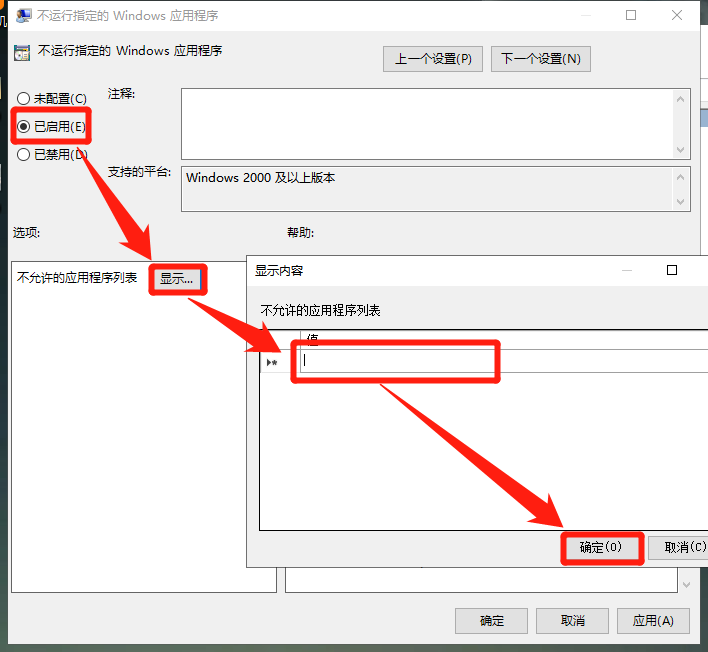
这样,再次运行该程序,就会弹出“本次操作由于这台计算机的限制而被取消。请与你的系统管理员联系。”的提示.
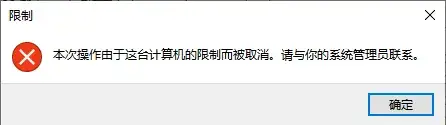
是不是觉得很麻烦,并且当你需要使用该软件时,需要进行上述操作取消禁止,使用完毕后再次进行禁止设置。
方法二:定时关机3000
1、打开定时关机3000,点击“电脑管理”按钮,在这里我们可以直接禁止使用聊天软件、下载软件、压缩软件等各种软件。
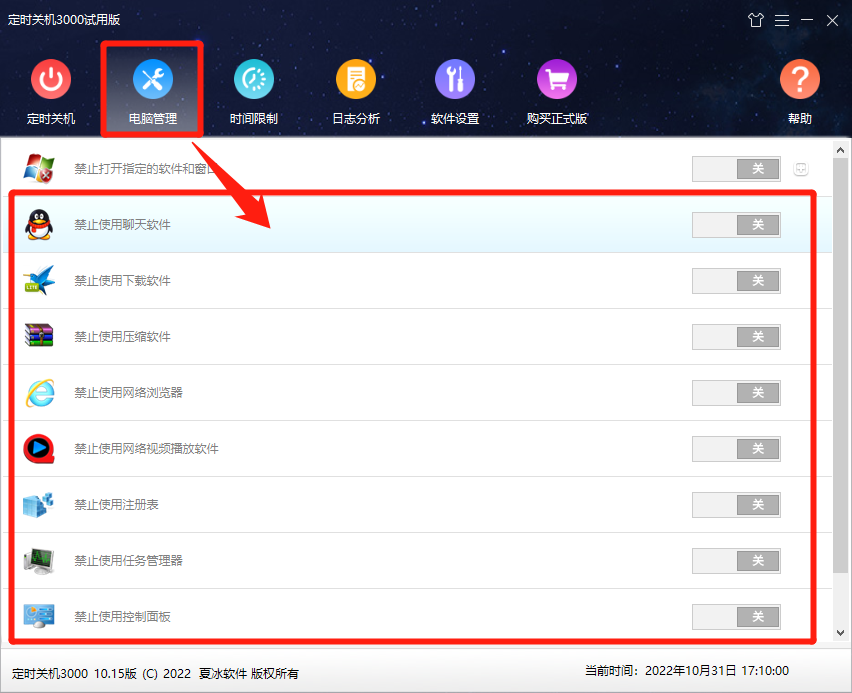
2、点击“禁止打开指定的软件和窗口”后面的“+”按钮,我们可以自定义设置禁止打开的软件和窗口。
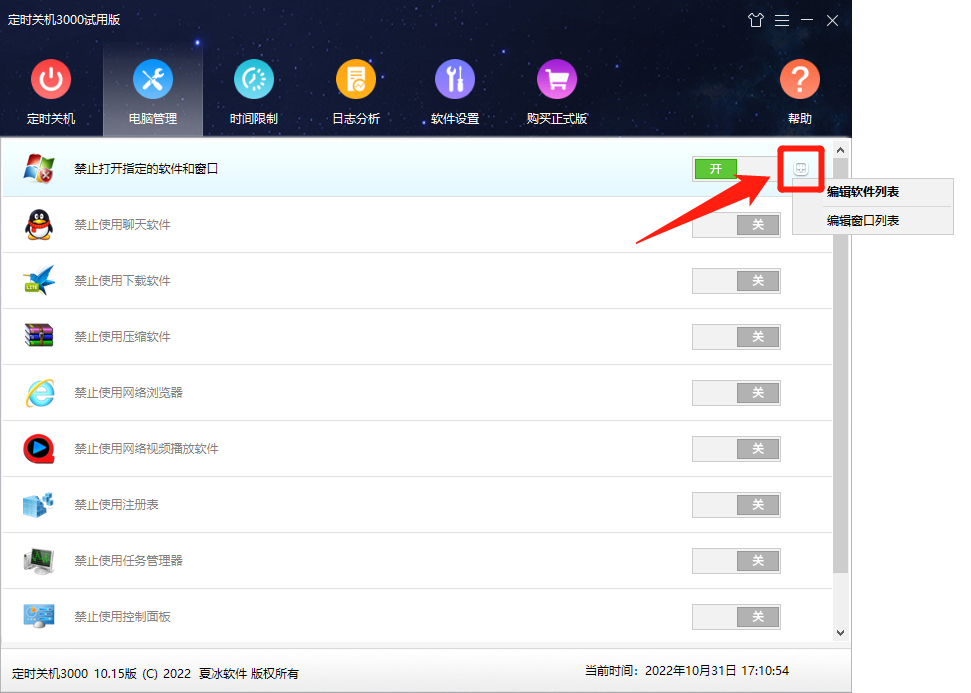
3、选择“编辑软件列表”,在弹窗中点击“添加”。
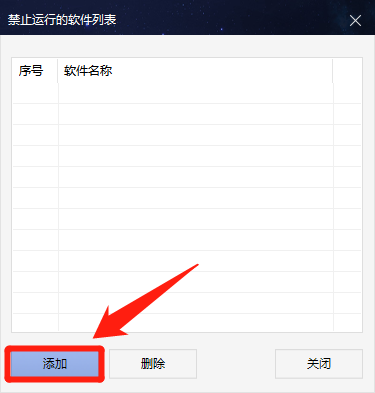
4、找到并选择我们需要禁止运行的软件,点击“打开”即可。
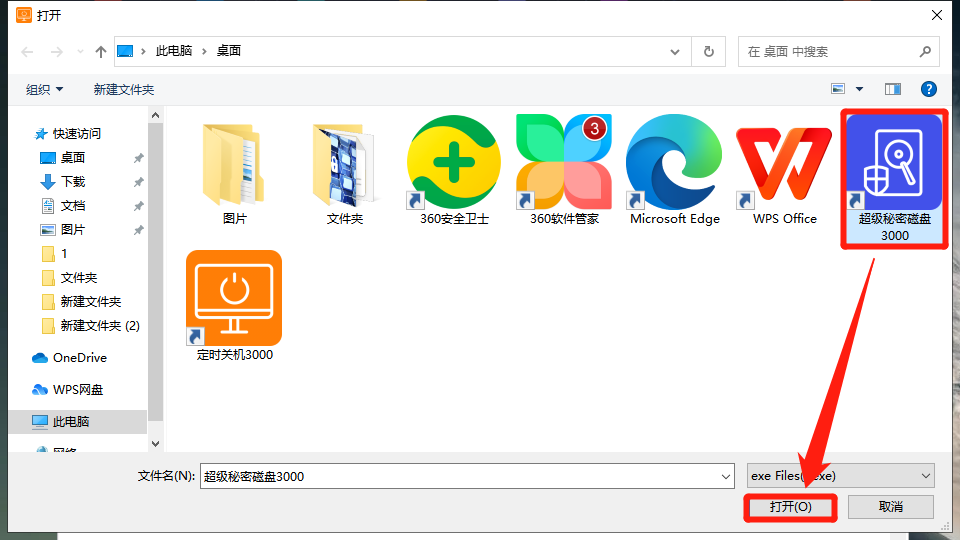
5、我们将“禁止打开指定的软件和窗口”后面的开关打开,这样该软件就无法正常打开使用。
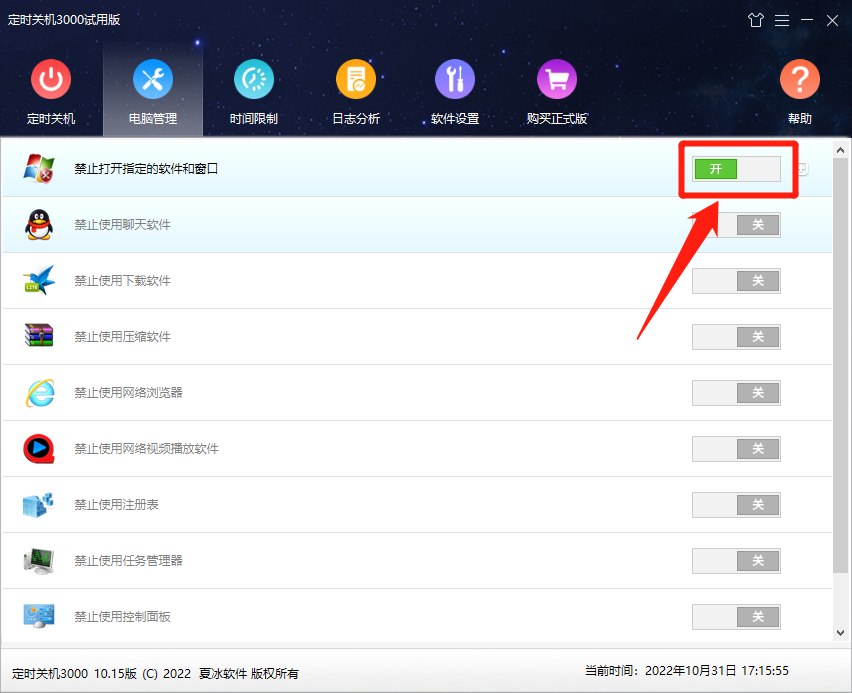
6、如果需要使用该软件,我们只需要关闭“禁止打开指定的软件和窗口”后面的开关,软件就可以正常使用。
说起来步骤很多,但操作起来简直就是“傻瓜式”的。除此之外,定时关机3000还支持电脑定时操作,可支持任务多达14种;
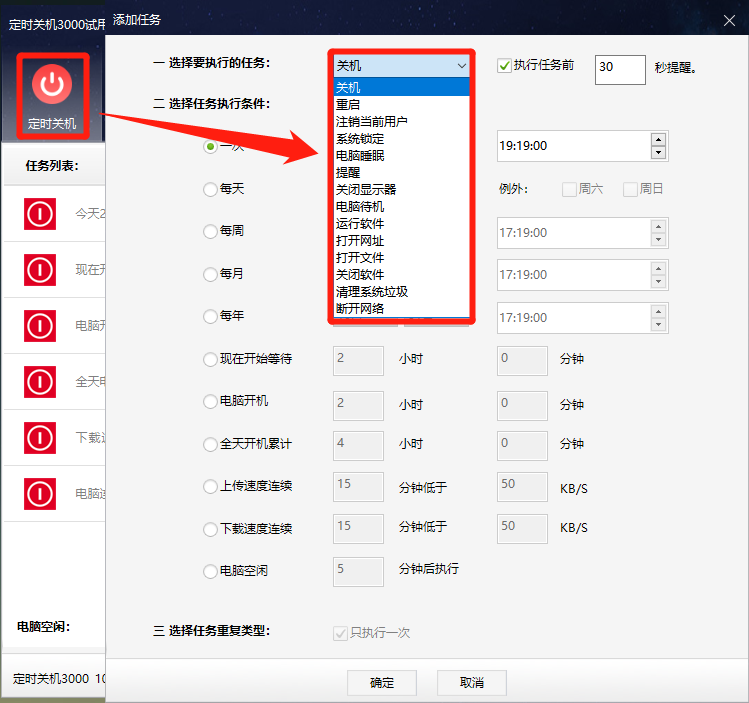
还支持电脑时间限制功能,可在指定时间段内禁止使用电脑或网络。
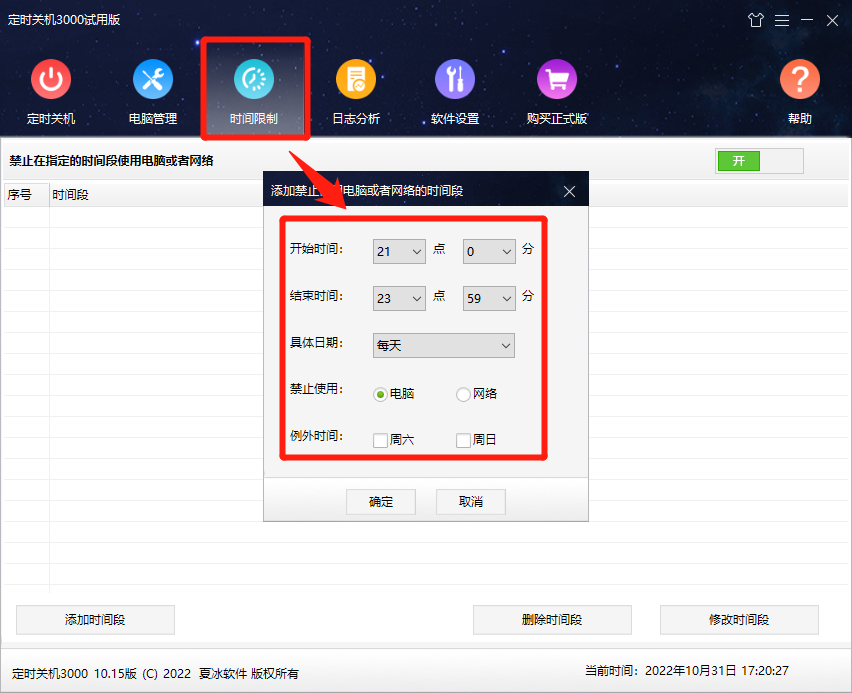
综上所述,还是建议大家选择试用定时关机3000来禁止应用程序运行。定时关机3000是一款全能型电脑管理软件,是家长管理电脑的好帮手。











